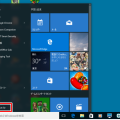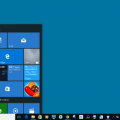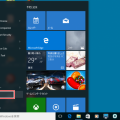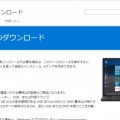Windows10「スタートメニューアプリ」デスクトップにショートカットを作成する簡単な方法
Windows7からWin10にして使いにくさや違和感を感じながらもだんだんと慣れてきました。
7では、スタートメニューのプログラムをデスクトップにショートカットを置くには
右クリック→送る→デスクトップ(ショートカットを作成)
これでショートカットができました。
これと同じことをウィンドウズ10のスタートメニューでやろうとすると
右クリックしたときに
・スタート画面にピン留めする
・タスクバーにピン留めする
このどちらかしか選べないのです。
さて、どうしたらいいのでしょうか?

Windows10のデスクトップにショートカットを作成する簡単な方法
実は、とっても簡単
ドラッグアンドドロップすればいいのです。
そう、スタート画面のショートカットを作りたいアプリをマウスの左ボタンを押したままデスクトップに移動させればOKなんです。
例えばメールのショートカットをデスクトップに置きたいとき
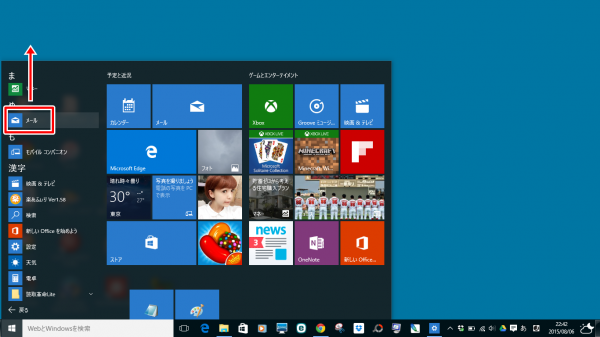
「リンク」って表示されるのでマウスの左ボタンをはなすとデスクトップにショートカットが作成されます。
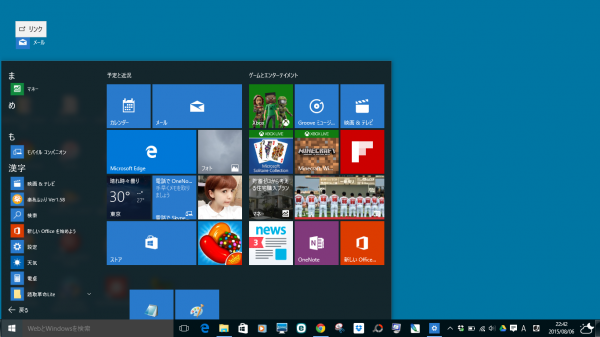
スタート画面から消えちゃうように見えますがちゃんと残っています。
スタート画面のタイル表示のアプリも同じようにできます。
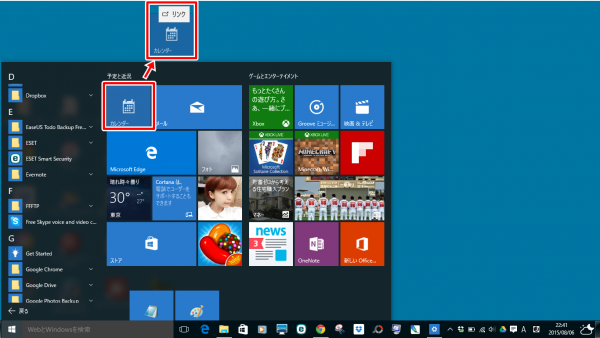
これで、スタートメニューに表示されるアプリはデスクトップにショートカットを作成することができます。
スポンサードリンク
まとめ
ドラッグアンドドロップでデスクトップにショートカットを作成する方法はWindows7でもできるのですが、Win7の場合は移動してスタートメニューから消えてしまうことがありました。(Ctrlキーを押しながらやればコピーになり消えることはないのですが)
Windows10では、移動して消えてしまうことはなさそうですが心配ならCtrlキーを押しながらドラッグアンドドロップすれば大丈夫です。
わかってしまえば簡単なことですが、私はいつも右クリックからショートカットを作っていたので最初は「ん?」ってなりました(-_-;)
タグ:Windows10